最初の文字を入力すると目的の単語を予測し、変換候補として表示してくれるのが入力文字の予測変換機能である。Macにも搭載されている便利な機能だが、思った通りに変換できない場合がある。入力文字の予測変換がおかしいときの対処法をこの記事で紹介する。
【Mac】入力文字の予測変換がおかしいときの対処法
メールの送信などMacの日本語入力で予測変換を活用している人はたくさんいる。すべての文字を1文字ずつ入力しなくても、過去の入力履歴をベースにしてワードを予測し表示してくれるため、文字入力が素早く行え、大変便利である。
予測変換機能はメール送信だけでなく、資料の作成やブログ記事の更新の際にも活用される。短文なら過去に入力したものを少ない手間で再入力できるため、文字入力の面倒くささが解消できる。
しかし予測変換がおかしいことがあり、思った通りのワードが候補一覧に表示されず、作業効率が悪くなることがある。この記事では入力文字の予測変換がおかしいときの対処法を紹介する。
入力文字の予測変換機能がおかしい場合の対処法は2つある。Macの予測変換学習機能をリセットすることと、「Google 日本語入力」アプリを使用することだ。これから順番に操作方法を説明する。
【対処法①】「キーボード」設定から予測変換学習機能をリセット
予測変換機能は、過去に入力した入力履歴を参考にして候補一覧をピックアップして表示させるが、入力履歴の学習をMacがうまく行えないと、文字入力をしても候補一覧にお目当てのワードが表示されない場合がある。対処法はMacの予測変換学習機能をリセットしてこれまでの入力履歴を削除することだ。操作方法を見てみよう。
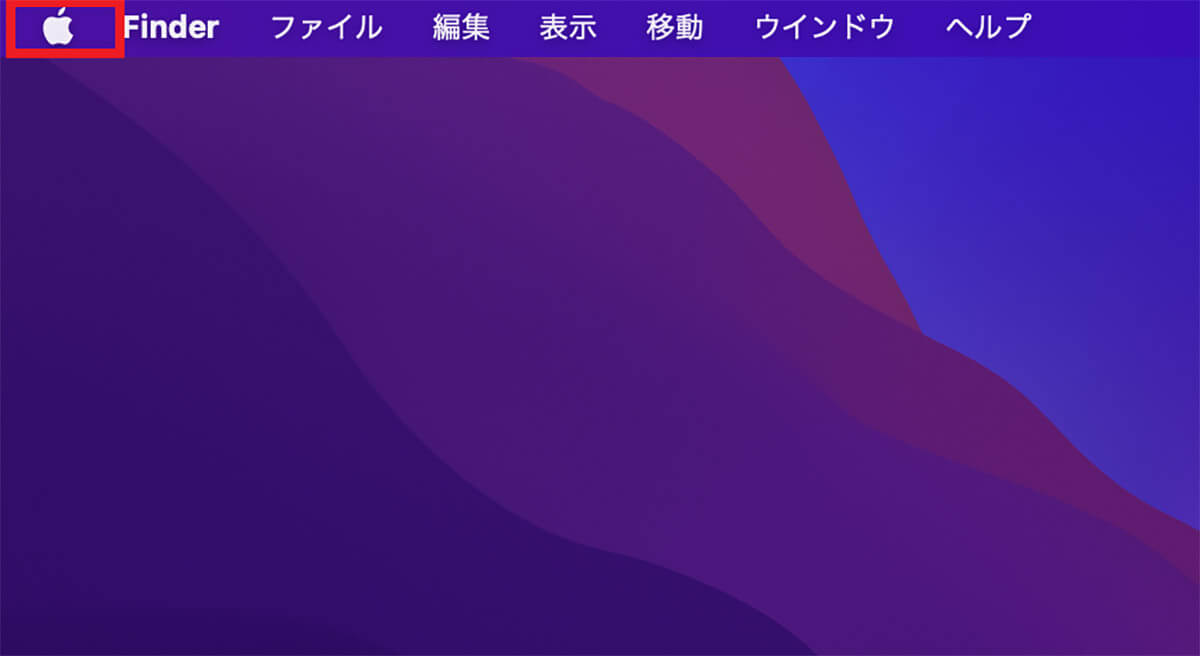
デスクトップ画面のメニューバーにある「Appleロゴ」をクリックする
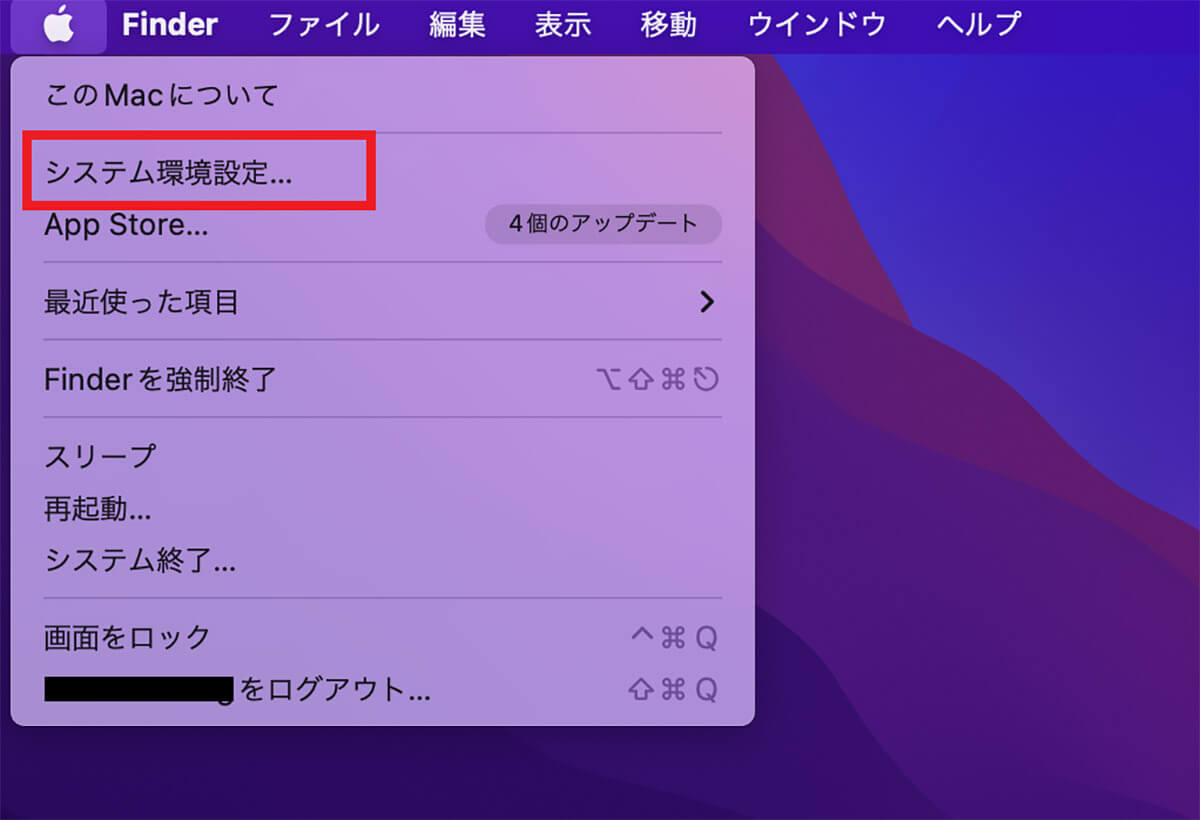
プルダウンメニューが表示されるので「システム環境設定」をクリックする
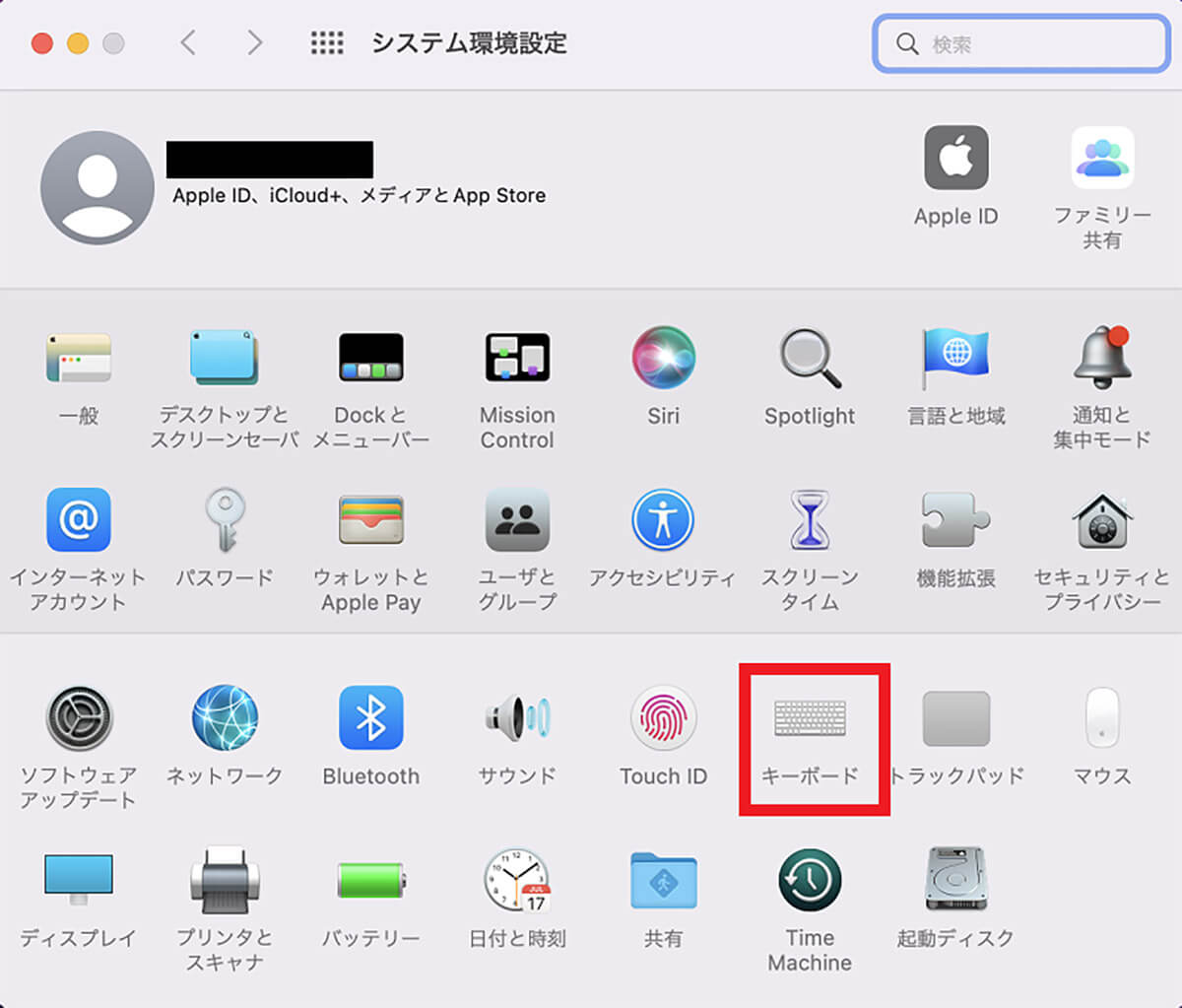
「システム環境設定」画面が立ち上がりメニューが表示されるので「キーボード」をクリックする
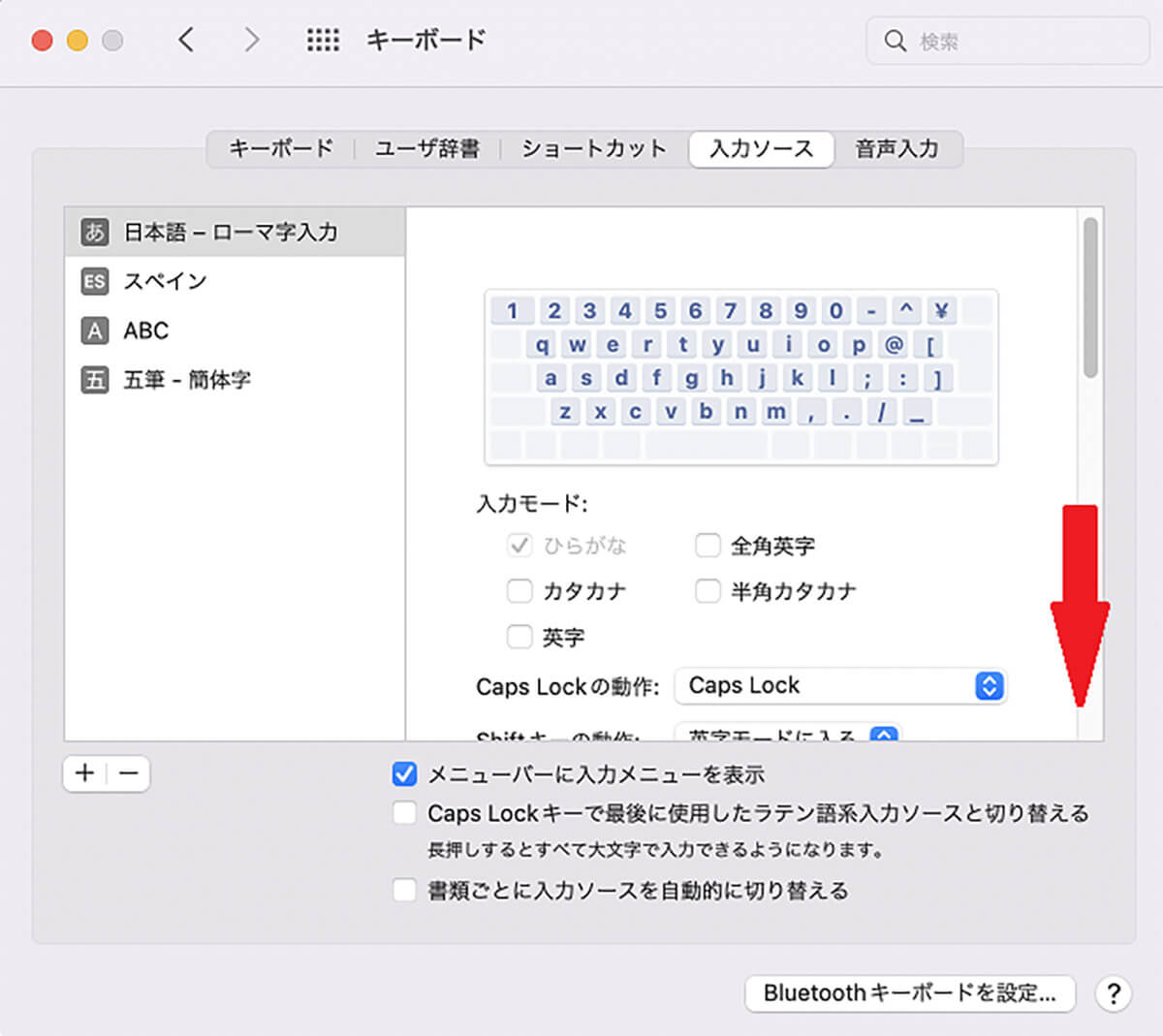
「キーボード」画面が立ち上がったら、「入力ソース」タブをクリックし、画面を下に向かってスクロールする
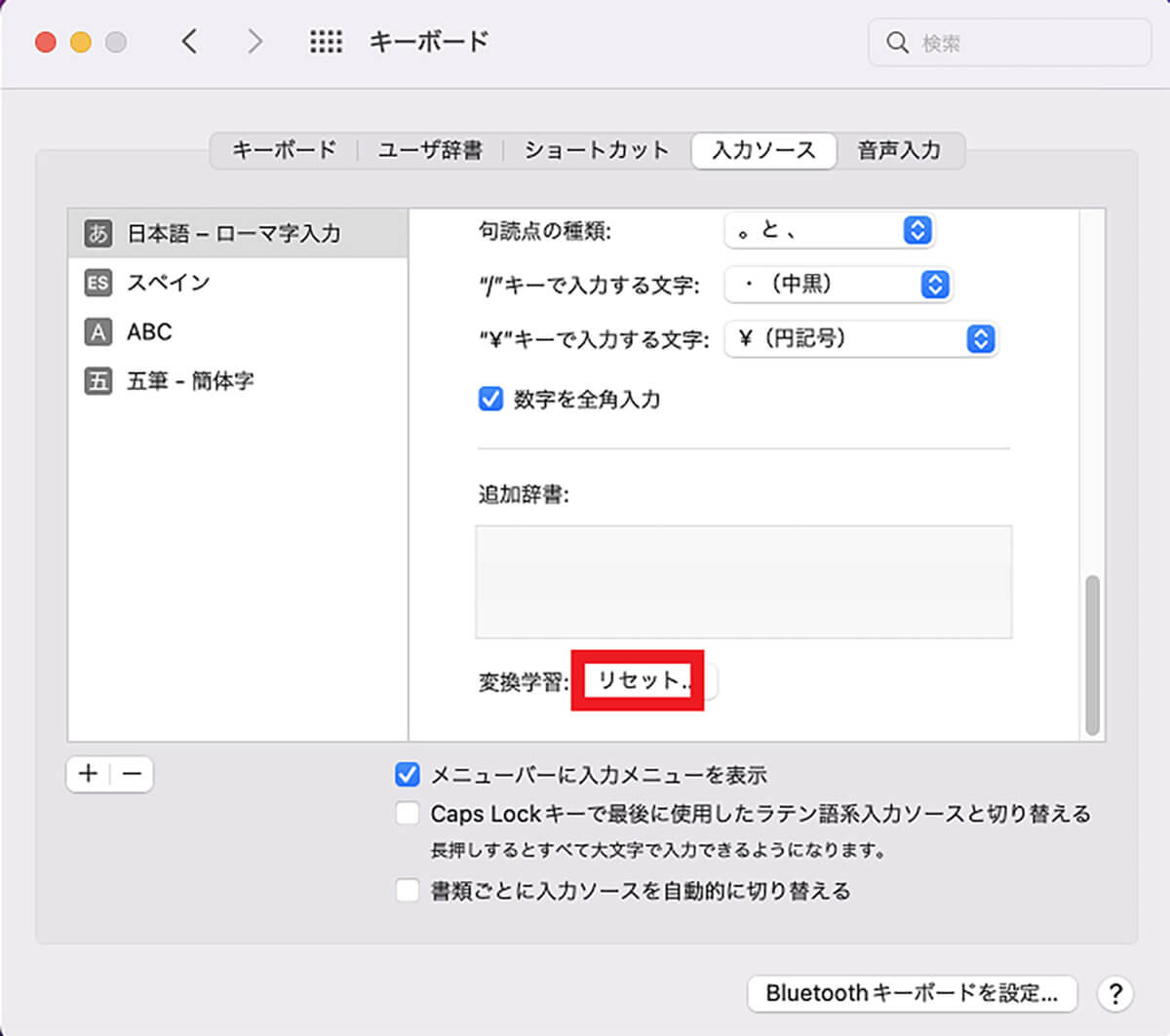
「入力ソース」のメニュー画面の一番下に「変換学習」があるので「リセット」をクリックする
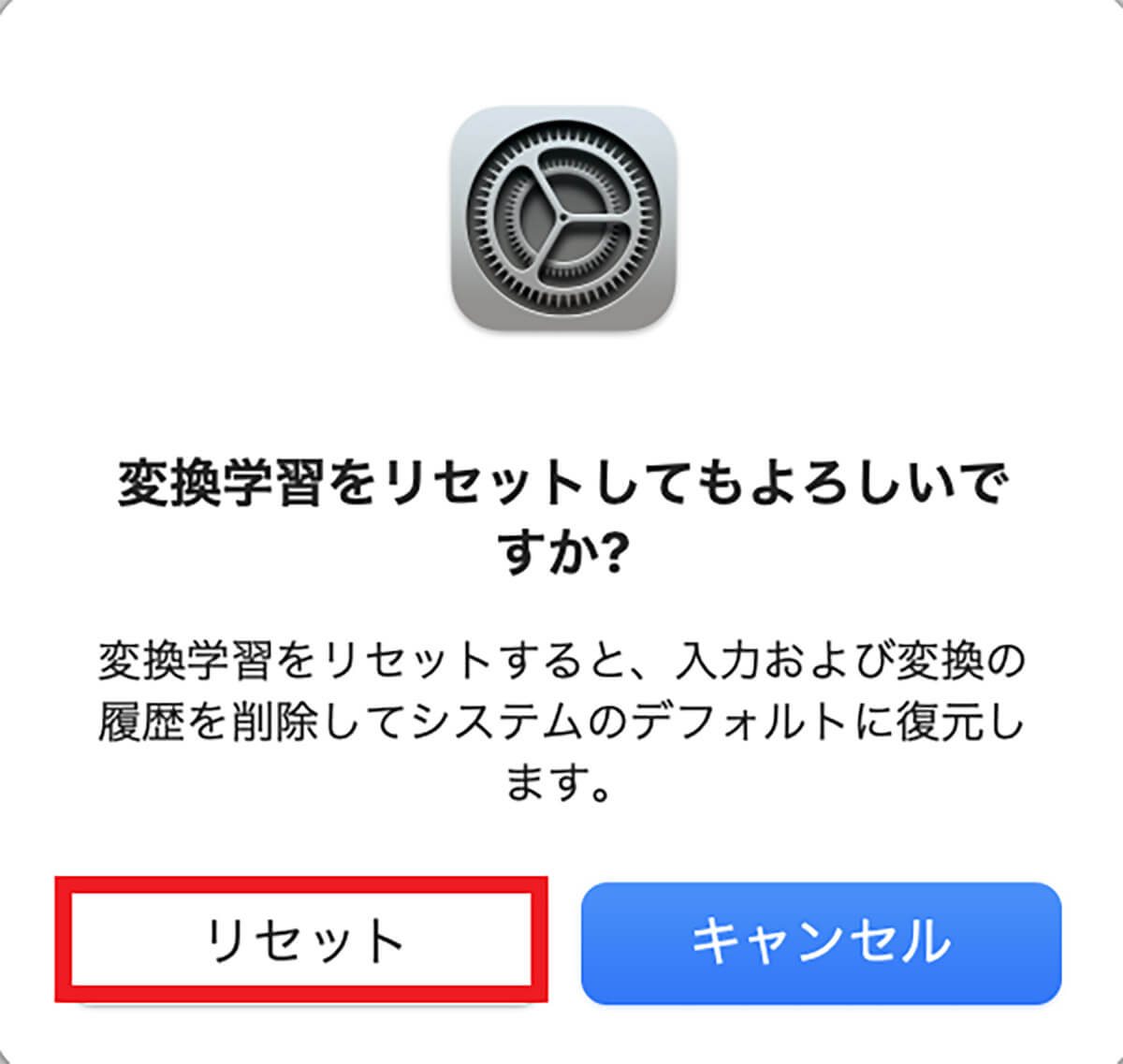
確認ポップアップが表示されたら「リセット」をクリックする
【対処法②】「Google 日本語入力」を使う
Macのベースになっている言語は英語であるため、日本語のような外国語の予想変換入力にまだまだ改善の余地があると言わざるを得ない。
Macにプリインストールされている日本語文字入力アプリの予測変換機能に問題があるようなら、日本語に特化したアプリをインストールして設定する手もある。おすすめなのは「Google 日本語入力」アプリである。
「Google 日本語入力」は、Googleが開発した日本語入力アプリで、よく使うフレーズを記憶するので、最初の数文字を入力するだけで自動補完してくれる。
さらにWebで使われている膨大な用語から辞書を作成しているため、珍しい人名や地名、難しい専門用語、流行の言葉やお店の名前などを漏れなく網羅している。
「Google 日本語入力」はスピード、セキュリティ、安定性に配慮し、快適さと使いやすさを実現したおすすめの日本語入力アプリである。「Google 日本語入力」アプリのダウンロード/インストール方法と設定方法を見てみよう。
●Google 日本語入力→こちら
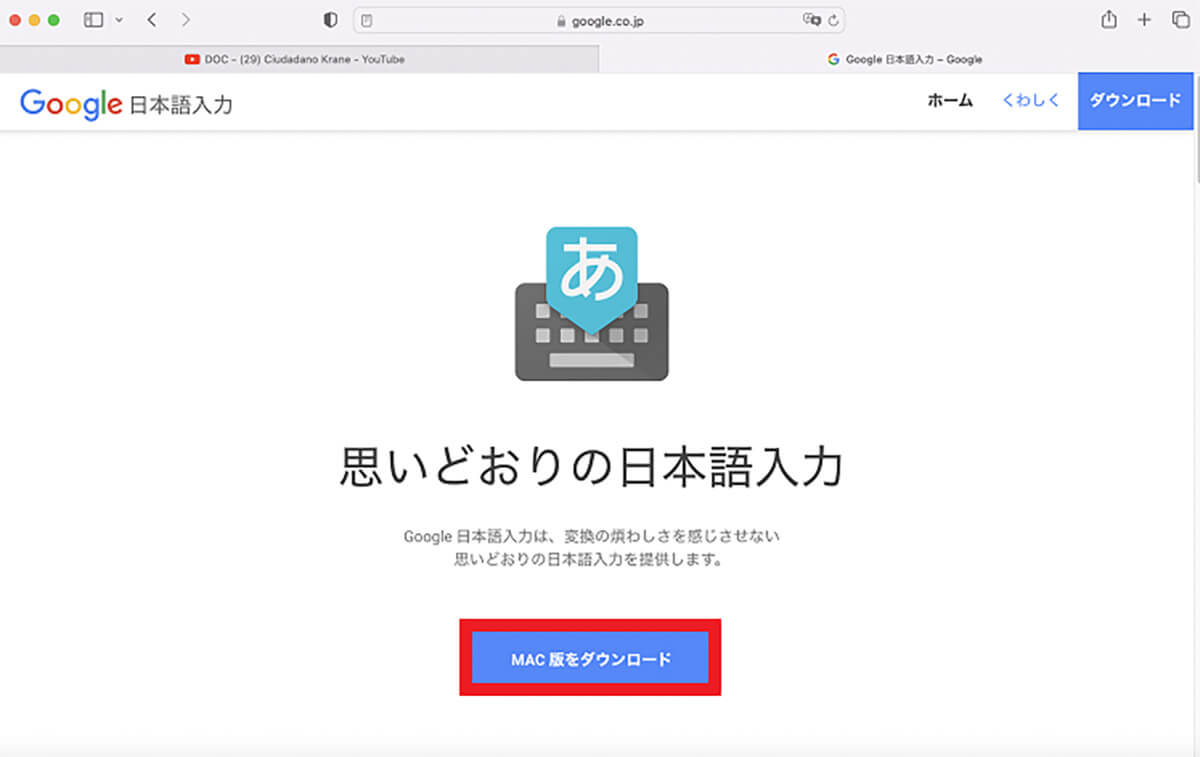
リンクにアクセスしたら「MAC版をダウンロード」をクリックする
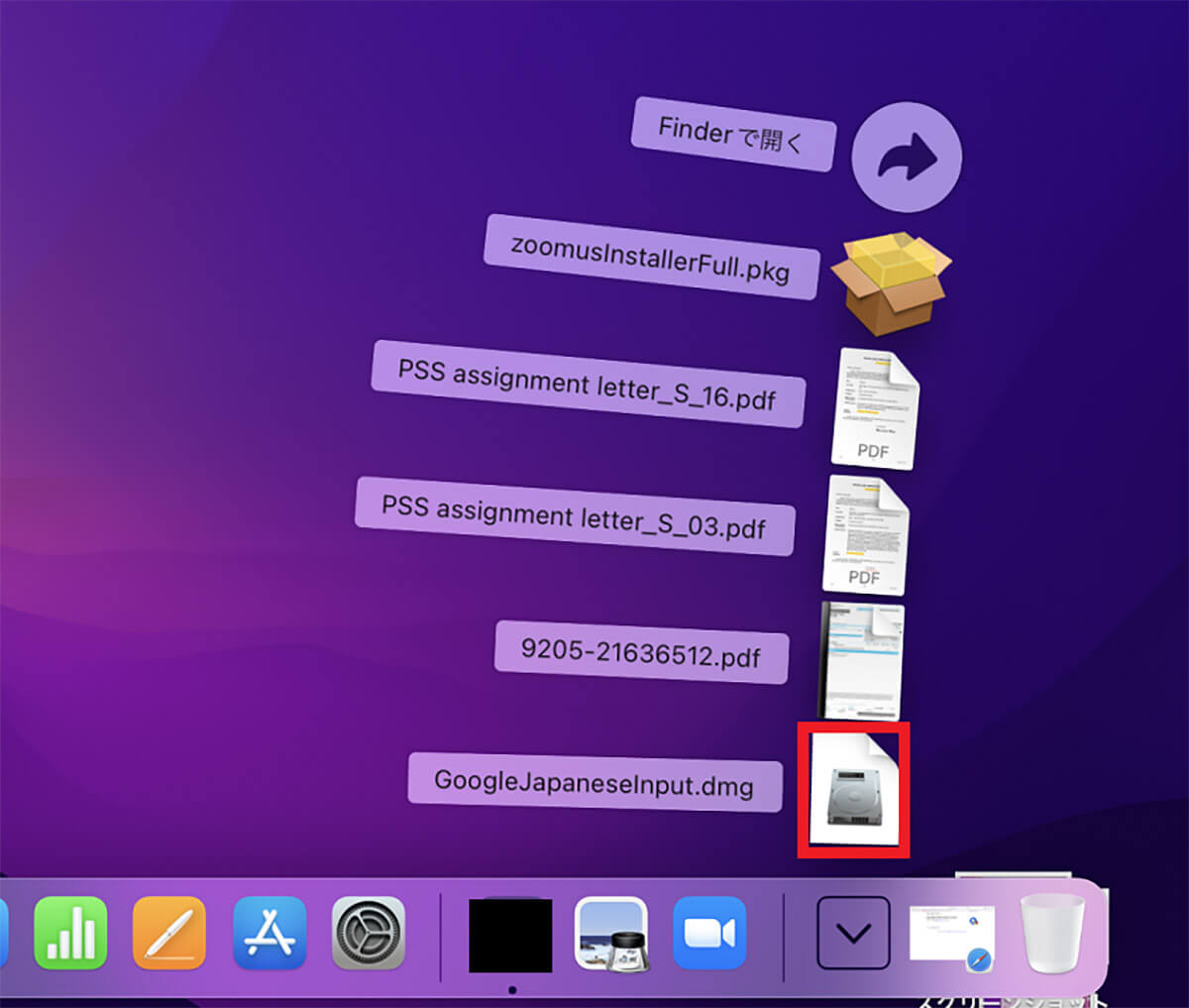
デスクトップ画面下部のDockにあるダウンロードフォルダをクリックし、「GoogleJapaneseInput.dmg」をクリックする
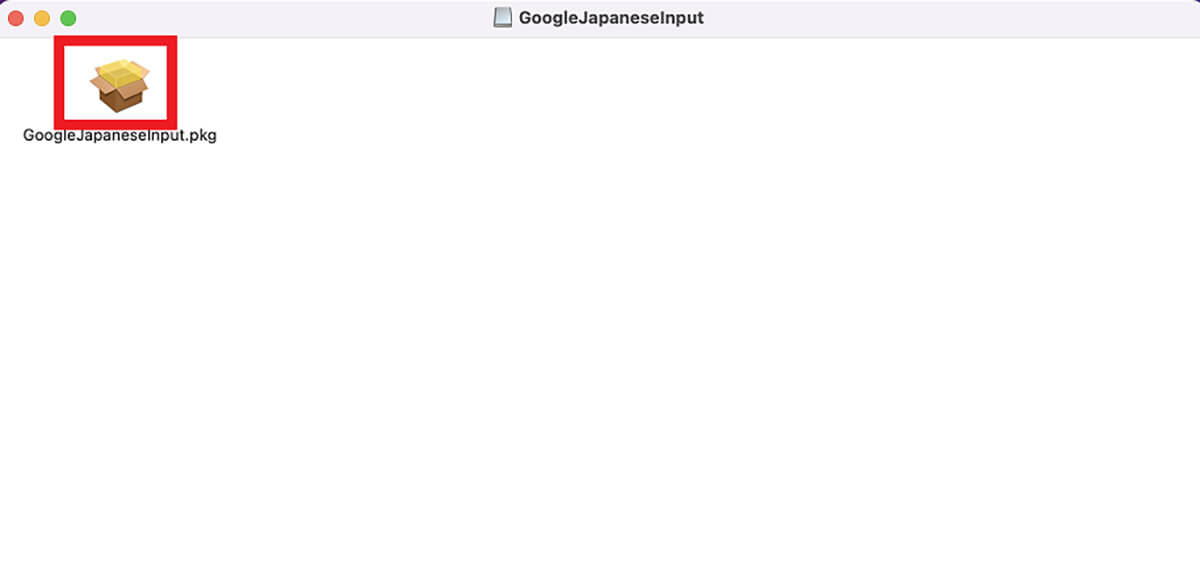
「GoogleJapaneseInput.dmg」をクリックする
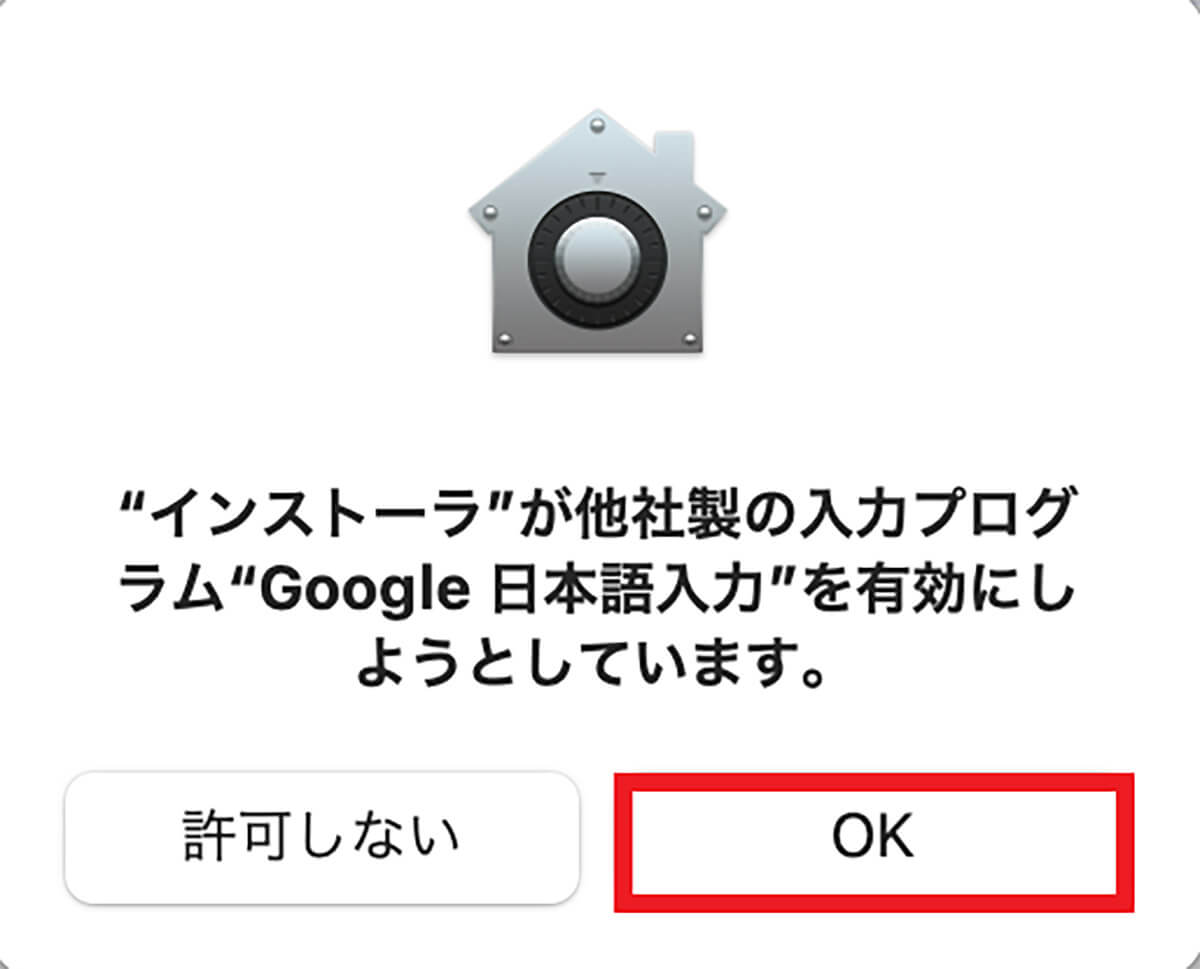
ポップアップが表示されるので「OK」をクリックする
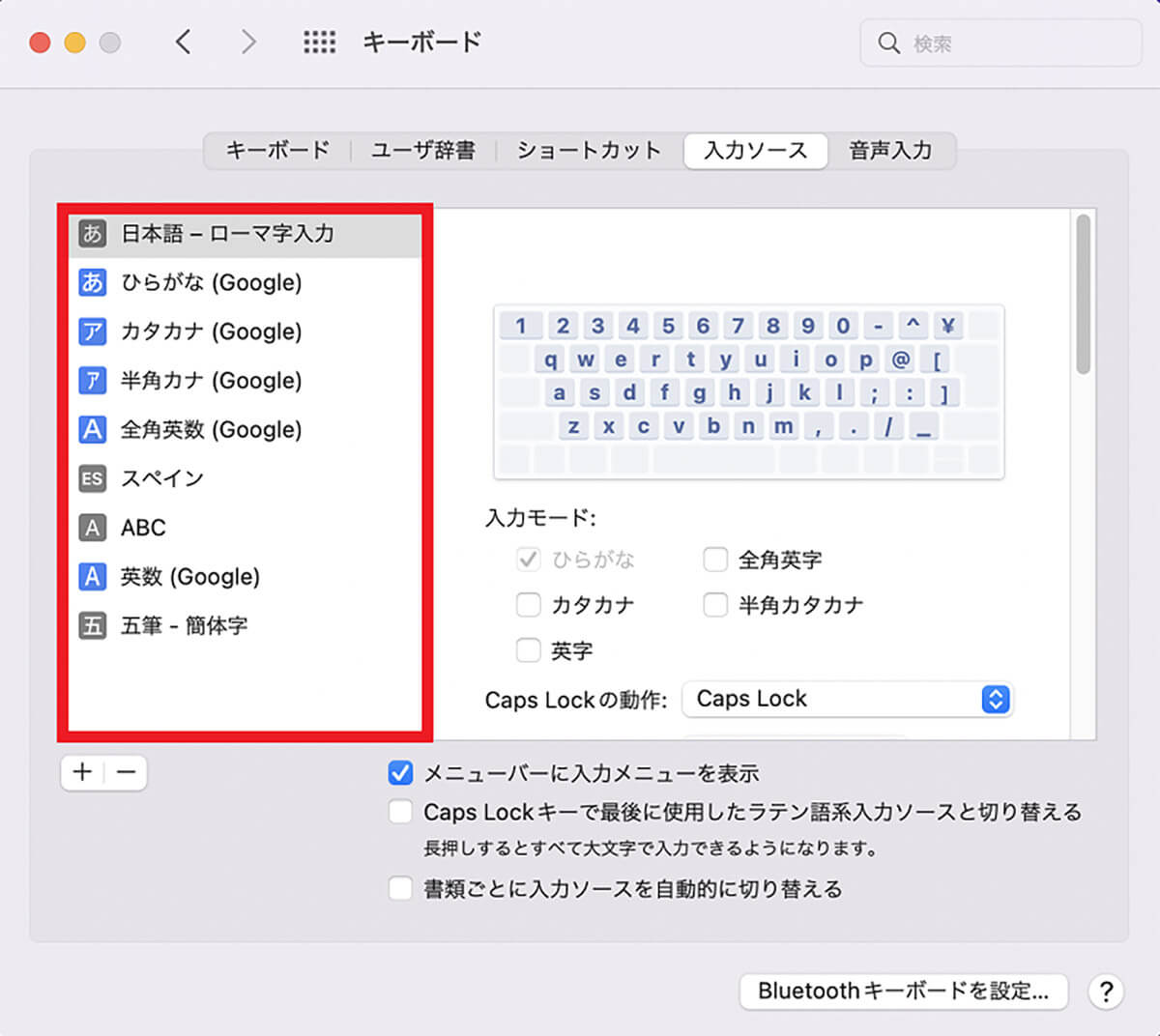
Macのキーボードの入力ソースに「Google 日本語入力」が追加されるので「ひらがな Google」を選択し設定しよう
「Google 日本語入力」アプリは、検索エンジンで蓄積されたデータを予測履歴に反映してくれるため、最新のワードやトレンドなども表示してくれる。
文字を入力すると、候補一覧にこれまでは表示されなかったワードが表示されるようになるので、文字入力のスピードアップをはかれるだろう。
※サムネイル画像(Image:VVVproduct / Shutterstock.com)




